우노
[Kubernetes] CKA (Certified Kubernetes Administrator) 자격증이란? 본문
DevOps/Kubernetes
[Kubernetes] CKA (Certified Kubernetes Administrator) 자격증이란?
운호(Noah) 2022. 2. 14. 00:56들어가기 앞서,
- 해당 포스트에선, CKA 자격증 취득을 위하여 알아야하는 정보들을 정리해보았습니다.
CKA 란?
- CKA(Certified Kubernetes Administrator)는,
- 쿠버네티스를 운영하는 Clound Native Computing Foundation(CNCF) 과 The Linux Foundation 이 주관하는 쿠버네티스 자격 시험입니다.
- 비슷한 자격증으로 Certified Kubernetes Application Developer (CKAD) 이 있습니다.
- CKA 는 아래 링크에서 신청 가능합니다.
시험 정보
- 응시료 : 375달러 (약 40~50만원)
- 할인 코드를 찾아보면 10~50% 정도 할인해서 응시할 수 있습니다.
- 시험 가능 기간 : 1년
- 결제 후, 1년내로 자유롭게 원하는 날짜에 시험을 응시할 수 있습니다.
- 시험 스케줄은 KST 로 변환하여, 선호하는 시간을 선택하면, 가능한 일정을 알려줍니다.
- 결제 후, 1년간은 시험 일정을 자유룝게 변경할 수 있기 때문에,
- 막상 시험이 다가왔을 때 공부가 좀 더 필요할 것 같다고 생각되면, 일정을 변경하면 됩니다.
- 취소 및 변경은 응시 하루전까지 자유롭게 가능하고, 24시간 이후가 되었을 경우 패널티를 받게 됩니다.
- 시험에서 떨어진다면, 결제일 기준 1년내로 한 번 더 시험을 응시할 수 있습니다.
- 즉, 시험 기회는 총 2번입니다.
- 결제 후, 1년내로 자유롭게 원하는 날짜에 시험을 응시할 수 있습니다.
- 시험 시간 : 2시간
- 문제 : 17문제
- 통과 기준 : 74% 이상 점수를 획득해야만 취득이 가능합니다.
- 가격증 유효 기간 : 3년
시험 신청 과정
시험 신청 Page 에 접근해, 결제한 뒤, 스케줄 조정 및 정보를 입력합니다.
https://training.linuxfoundation.org/certification/certified-kubernetes-administrator-cka/
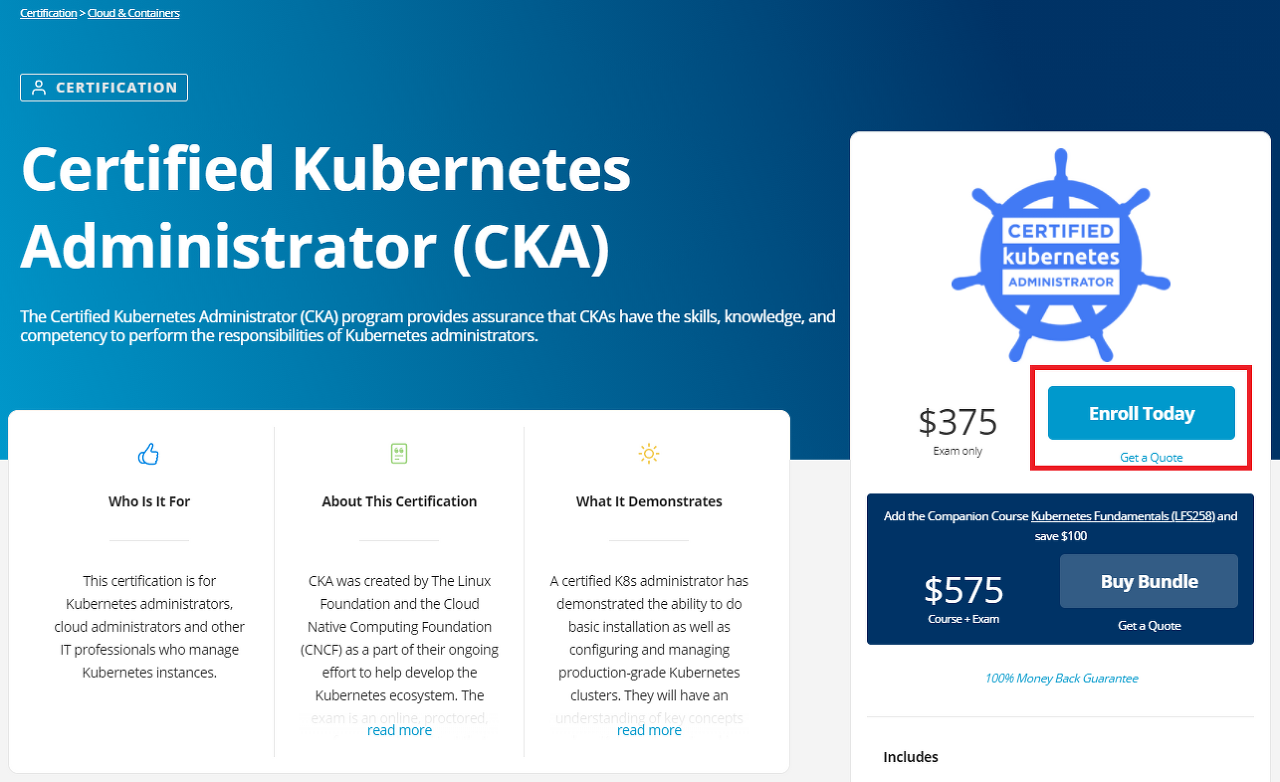

[Agree to Global Candidate Agreement]
- Read Now 클릭하면 체크됩니다.
[Verify Name]
- 본인 이름을 입력합니다.
- 반드시 여권에 있는 이름과 동일하게 입력해야합니다. (한글X, 영어O)
- 시험 전에 언제든지 Verify Again으로 정보 수정가능합니다.
[Select Platform]
- 시험에 사용될 OS를 선택합니다. (일반적으로 Ubuntu를 선택합니다.)
[Schedule an Exam]
시험 일자를 선택합니다.
결제 후 약 2시간이 지나야 Exam Date : Schedule 버튼이 활성화 됩니다.
스케줄 조정 Page는 아래 그림과 같습니다.



[Check System Requirements]
- Check now 를 클릭하면 현재 PC 시험 응시에 적절한 사양을 갖추고 있는지 확인합니다.
- 시험 환경은 Chrome 에 최적화 되어있습니다.
- 응시 전에 Innovative Exams Screensharing 확장 프로그램을 미리 설치 해야합니다.
- 웹캠은 필수입니다.
- 마이크는 없어도 됩니다.
[Get Candidate Handbook]
- Read now 클릭 하면 체크됩니다.
[Read the important Instructions]
- Read the important Instructions 클릭 하면 체크됩니다.
[Take Exam]
- 시험 응시 버튼입니다.
- 응시자가 설정한 시험 스케줄 시간 15분 전에 활성화 됩니다.
시험 환경
- 소음이 발생되지 않는 조용한 공간이어야 합니다.
- 공간 내부에는 시험 응시자만 있어야합니다.
- 책상 위에 모니터, 키보드, 마우스, 충전기 등 필수적으로 필요한 것 제외하고는 없어야합니다.
- 종이랑 펜 안됩니다.
- 시험 환경에서 제공해주는 메모장만 사용 가능합니다.
- 핸드폰은 손에 닿지 않는곳에 무음으로 둬야합니다.
- 노트북을 사용할 경우, 충전 선을 제외한 모든 전원을 다 뽑으라고 하는 경우도 있습니다.
- 인터넷 라우터가 있는 경우는 설명하고 전원을 뽑지 않는다고합니다.
- 듀얼모니터 사용 불가능한 경우가 많습니다.
- 메일로 시험환경에 접속할 수 있는 링크를 줍니다. 15분 전부터 접속이 가능한데, 바로 들어가시는게 좋습니다.
- 신분증 및 주변환경 확인 등 이것저것 하는데 15분정도 걸립니다.
- 주민등록증이나 운전면허증 말고 여권으로 신분 검사를 하는게 깔끔하고 좋습니다.
- 시험을 위해 웹캠이 필요합니다.
- 웹캠을 통해 주변 환경을 찍어서 보여줘야합니다.
- 시험은 온라인으로 치뤄집니다.
- 시험응시 환경은 크롬만 가능합니다.
- 해당 시험을 위해선, Chrome Extension 을 설치해야 합니다.
- 이외에도 Requirements 가 몇가지 더 있으며, 이는 시험을 보기 전에 사이트에서 제공하는 툴로 확인이 가능합니다.
- 크롬 확장 프로그램은 Innovative Exams Screensharing 을 제외하고는 다 끄는게 편합니다.
- 크롬 확장프로그램은, 옵션 -> More Tools -> Extensions 에서 on/off 가능합니다.
- 맥북 기준으로 ⌥+⌘+ESC 눌러서 현재 작동중인 프로그램 확인하고, chrome 을 제외하고는 종료해야합니다.
- 시험은 한글을 지원하지 않습니다.
- 따라서, 보통 영어로 지원하며, 이에따라 감독관도 영어권 사람으로 배정됩니다.
- 번역기를 사용하고 싶다면 확장프로그램을 사용해야합니다. (웹 서비스 방식의 번역기 사용 불가)
- 실제 시험 응시때는, '시험 응시 탭'과 'K8S Doc' 만 열 수 있습니다. (즉, 2개이하의 탭만 허용)
- 시험이 시작되면, 모든 사항은 시험 페이지에서 제공하는 메신저를 통해, 감독관과 라이브 채팅으로 진행됩니다.
시험 화면
시험화면은 문제패널과 터미널패널로 구성되어 있습니다.
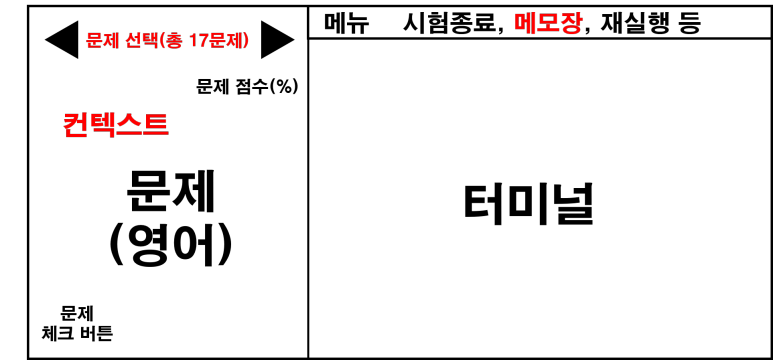
- 문제패널에는 문제를 한개씩 넘기는 버튼과, 한번에 점프하는 문제 선택 리스트박스가 있습니다.
- 나중에 다시 풀고 싶은 문제는 문제 체크버튼을 눌러, 문제를 눈에 띄게 표시해줍니다.
- 터미널 위에는 시험종료, 메모장, 터미널 재실행 등의 메뉴가 있습니다.
문제 패널에 컨텍스트가 존재하는데, 매우 중요합니다.

- 공식문서에서도 언급하고 있지만, 시험환경은 1개가 아닙니다.
- 이 글을 쓰는 기준으로 총 6개가 있습니다.
- 각 문제에는 어떤 클러스터에서 작업해야하는지 컨텍스트에 설명됩니다.
- 다행히도 위 그림과 같이 컨텍스트를 변환해주는 명령어를 제공해줍니다.
또한, 컨텍스트를 전환할 때 어디 PC에 접속했는지 확인해야 합니다.

- 특정 PC에서 작업해야하는 문제들이 있기 때문에,
- 다른 PC에서 작업을 진행하면 그 문제는 틀리게 됩니다.
시험 준비 과정
- Udemy 강의 수강
- Kubernetes 자격증 공부를 하는 사람들이 많이 수강하는 인기 강의 중 하나입니다.
- 강의의 정가는 10만원이 넘지만, 항상 할인을 해주고있어 1~3만원 정도에 강의를 구매할 수 있으니, 가격면에서도 큰 부담이 되지 않습니다.
- 매 강의 후에 KodeKloud 라는 곳에서 연습문제를 풀 수 있습니다.
- 또한, kodekloud.slack.com 를 통해 전 세계에 CKA 를 준비하는 사람들이 모여서 Q&A를 진행하고 있기 때문에,
- 시험 문제 공략 및 여러 가지 디테일한 부분을 알 수 있습니다.
- Mock Exam 3회분을 제공합니다.
- Udemy 에서 제공해주는 Mock Exam 은 실제 시험에 가깝습니다. (개인적인 생각)
- 시험을 준비하는데 많은 도움이 될 수 있습니다.
- 문제에 대한 해설 및 해답도 상세하게 제공해주고 있습니다.
- Lightening Lab 을 제공합니다.
- 동일하게, 연습 문제에 해당합니다.
- 리눅스 파운데이션에서 제공해주는 모의고사는 실제 시험보다 훨씬 어렵습니다.
문제 유형
문제들은 객관식이나 주관식이 아닌,
실제 쿠버네티스 환경을 주고, CLI 커맨드를 사용해, 문제의 요구사항을 직접 구현하거나 해결하는 방식입니다.
주로, Kubernetes cluster 운영 및 관리, resource 관리 방법, resource 에러에 따른 Troubleshooting 등이 나옵니다.
문제 유형별 출제 비중

팁
- kubernetes.io 활용
- 시험 도중, 시험 탭 외에 1개의 탭을 추가적으로 사용할 수 있는데,
- 이 탭으로
kubernetes.io및github.com/kubernetes에 접속이 가능합니다. - 모든 문제를 확실하게 풀기위해선,
kubernetes.io에서 검색하여 푸는 것도 방법이 될 수 있습니다. - 또한, Udemy 강의를 듣고 연습문제를 풀때, 참고한 Kubernetes 공식 페이지 중 필요한 페이지는 북마크를 함으로써, 시험볼 때 바로바로 접근하는 것도 방법이 될 수 있습니다.
- 각각 Resource 의 yaml 형식을 모두 외우고 있을 순 없으므로, yaml 형식이 나온 페이지를 주로 북마크하는게 좋습니다.
- 쉬운 문제부터
- 다른 시험과 다르게 쉬운문제가 처음부터 나오지 않고 뒤에 몰려서 나옵니다.
- 문제별로 점수비중이 2~4% 로 표시된 문제들이 쉬운 문제들입니다.
- 이런 문제들은 대부분 5분내로 풀 수 있는 문제들이므로, 먼저 푸는걸 추천합니다.
- 어려운 문제들은 체크를 해놓을 수가 있는데, 바로바로 체크하고 넘어간 뒤 쉬운문제부터 해결하면, 시간의 압박으로부터 조금이나마 자유로워질 수 있습니다.
- kubectl 명령어 사용
- Resource 생성시에, yaml 파일로 만드는 것보다 kubectl 명령어를 사용해서 바로 생성해주는게 시간면에서 굉장히 유리합니다.
- 많이 사용하는 명령어에 대해선 자주 사용해보고 익힌후에, yaml 파일을 생성하기보단 명령어로 처리하는게 시험볼때 굉장히 도움이 됩니다.
- Cluster 변경
- 시험에서는 여러개의 Cluster 가 제공되고, 모든 문제는 주어진 Cluster 내에서 구현을 해야합니다.
- 모든 문제의 첫번째 줄에, 사용해야 할 Cluster 와 사용 명령어가 제공되므로, 문제를 풀기 전 반드시 해당 Cluster 로 변경하여 구현해야합니다.
- 누구나 쉽게 겪을 수 있는 실수입니다.
- 제공되는 Note 활용
- 시험 도중에, 다른 Text editor 는 사용할 수 없지만, 시험 환경에서 간단히 사용할 수 있는 note 를 제공해줍니다.
- 문제를 풀때 잠시 저장해 놔야할 text 들을 노트에 적어두고 복사해가며 문제를 푸는게 도움이 될 수 있습니다.
- tmux 는 허용하지 않는다는 글들이 많아, 사용하지 않는게 좋습니다.
참고
- https://matice.tistory.com/87
- https://yeomko.tistory.com/53
- https://blog.dudaji.com/kubernetes/2019/06/24/cka-acceptance-review-soonbee.html
- https://velog.io/@gentledev10/kubernetes-cka-ckad
- https://kimmj.github.io/kubernetes/cka-epilogue/
- https://kingofbackend.tistory.com/223
- https://blog.naver.com/PostView.naver?blogId=innogrid&logNo=222376645936&parentCategoryNo=&categoryNo=16&viewDate=&isShowPopularPosts=true&from=search
- https://malwareanalysis.tistory.com/92
- https://ikcoo.tistory.com/183
'DevOps > Kubernetes' 카테고리의 다른 글
| [Kubernetes] 간단한 일반 서버, 도커, 쿠버네티스 비교 실습 (0) | 2022.02.16 |
|---|---|
| [Kubernetes] VM 과 Container 의 차이 (0) | 2022.02.16 |
| [Kubernetes] 쿠버네티스를 사용해야하는 이유 (0) | 2022.02.16 |
| [Kubernetes] 쿠버네티스 기본 개념 (8) | 2020.09.18 |
| [Kubernetes] 도커와 쿠버네티스 간단 비교 (19) | 2020.09.09 |
Comments




